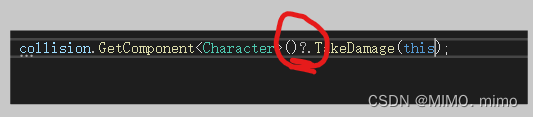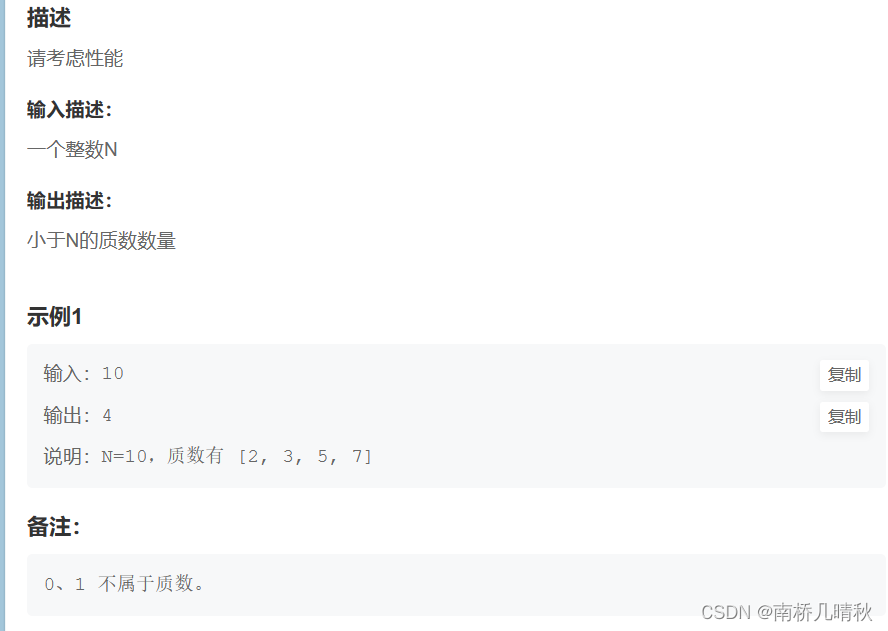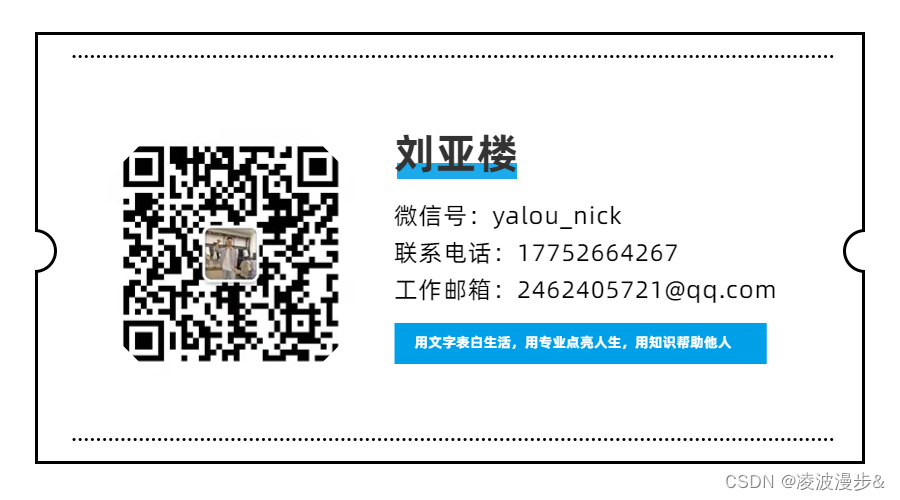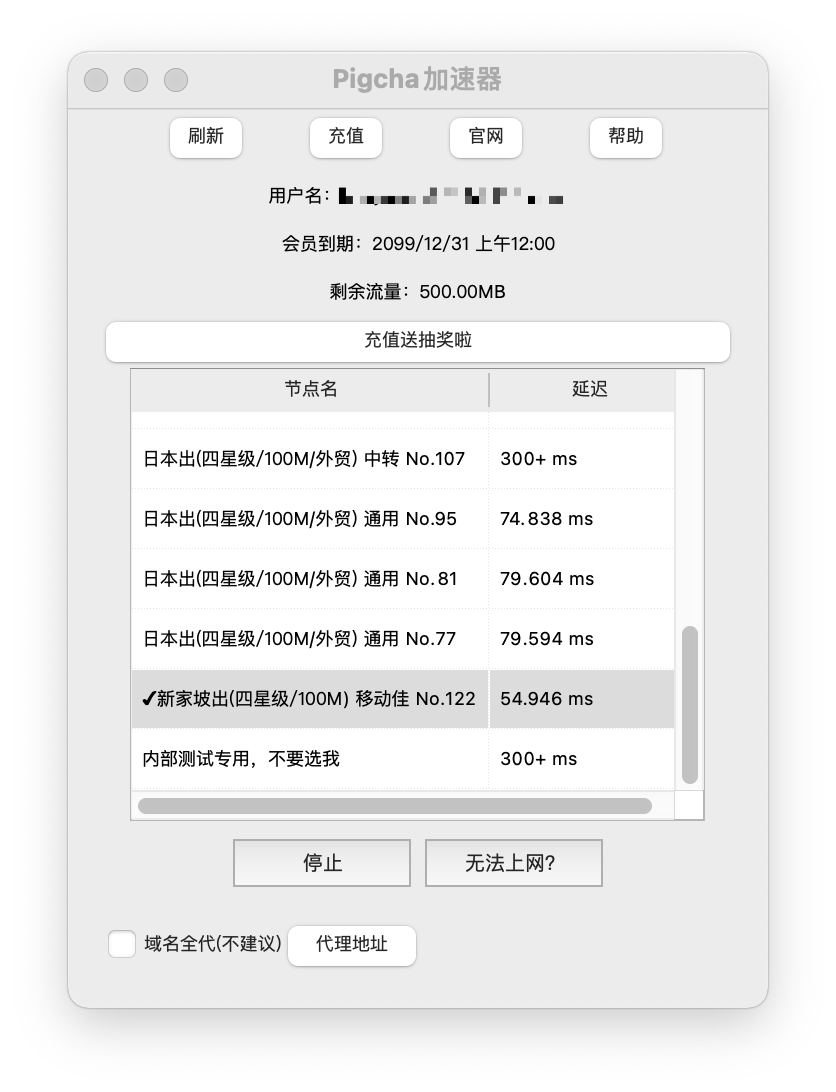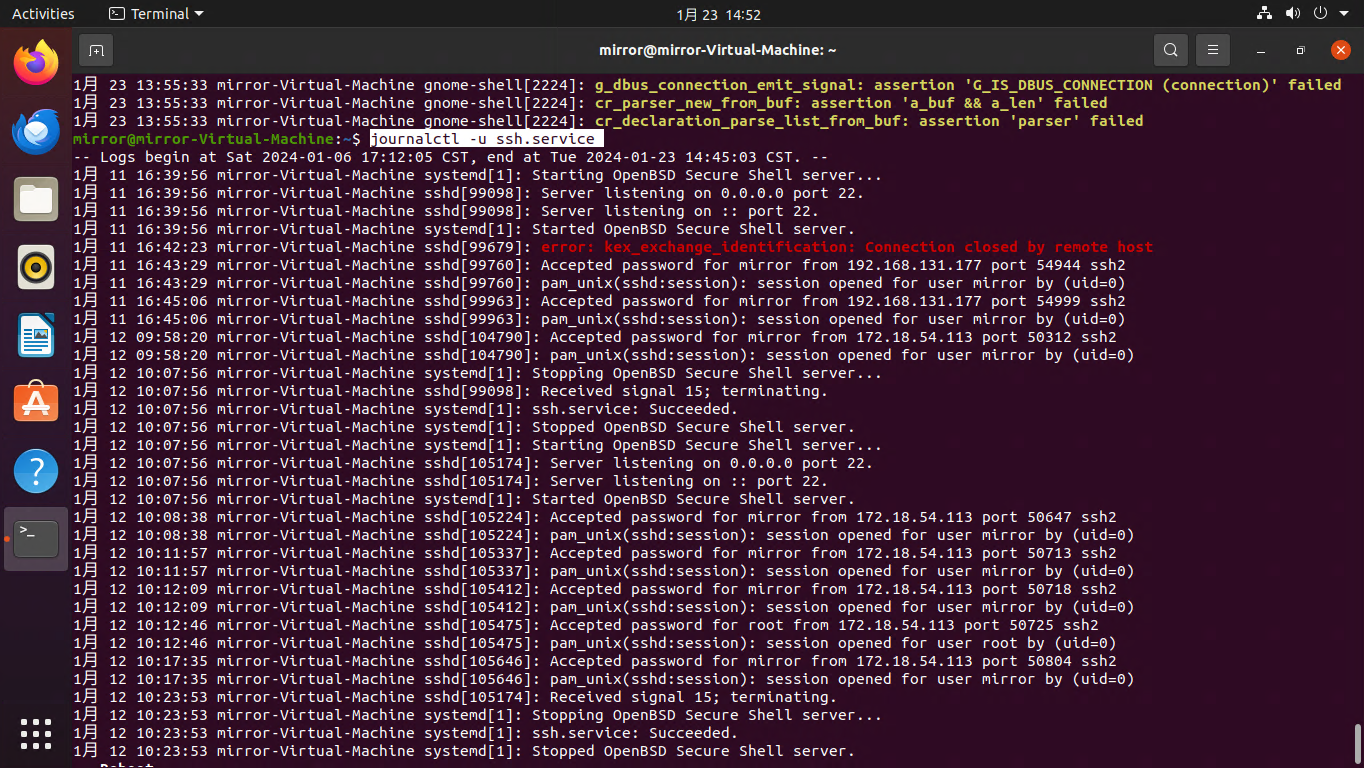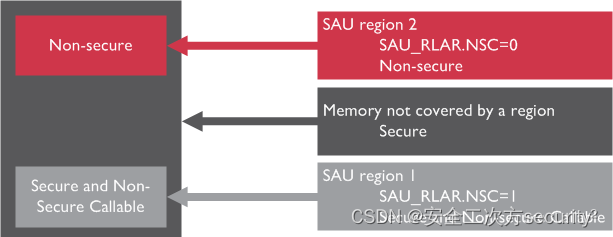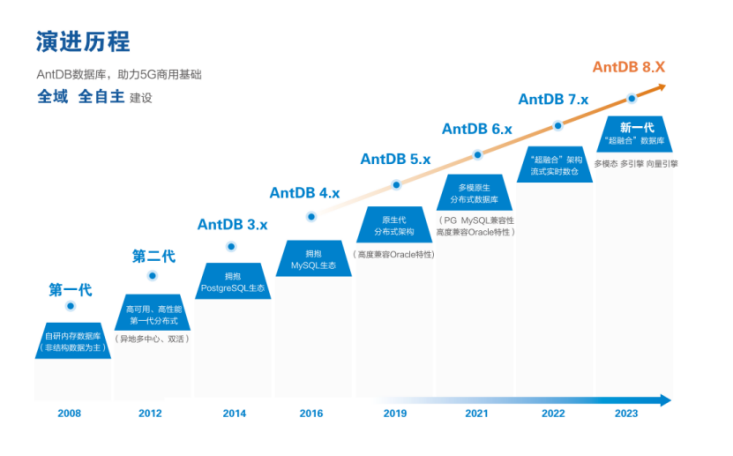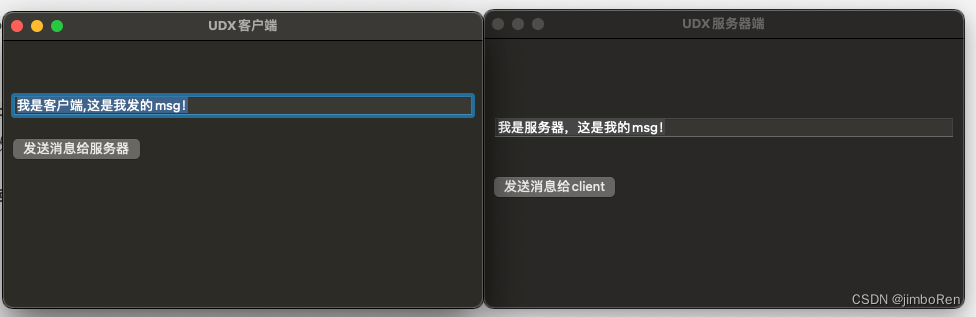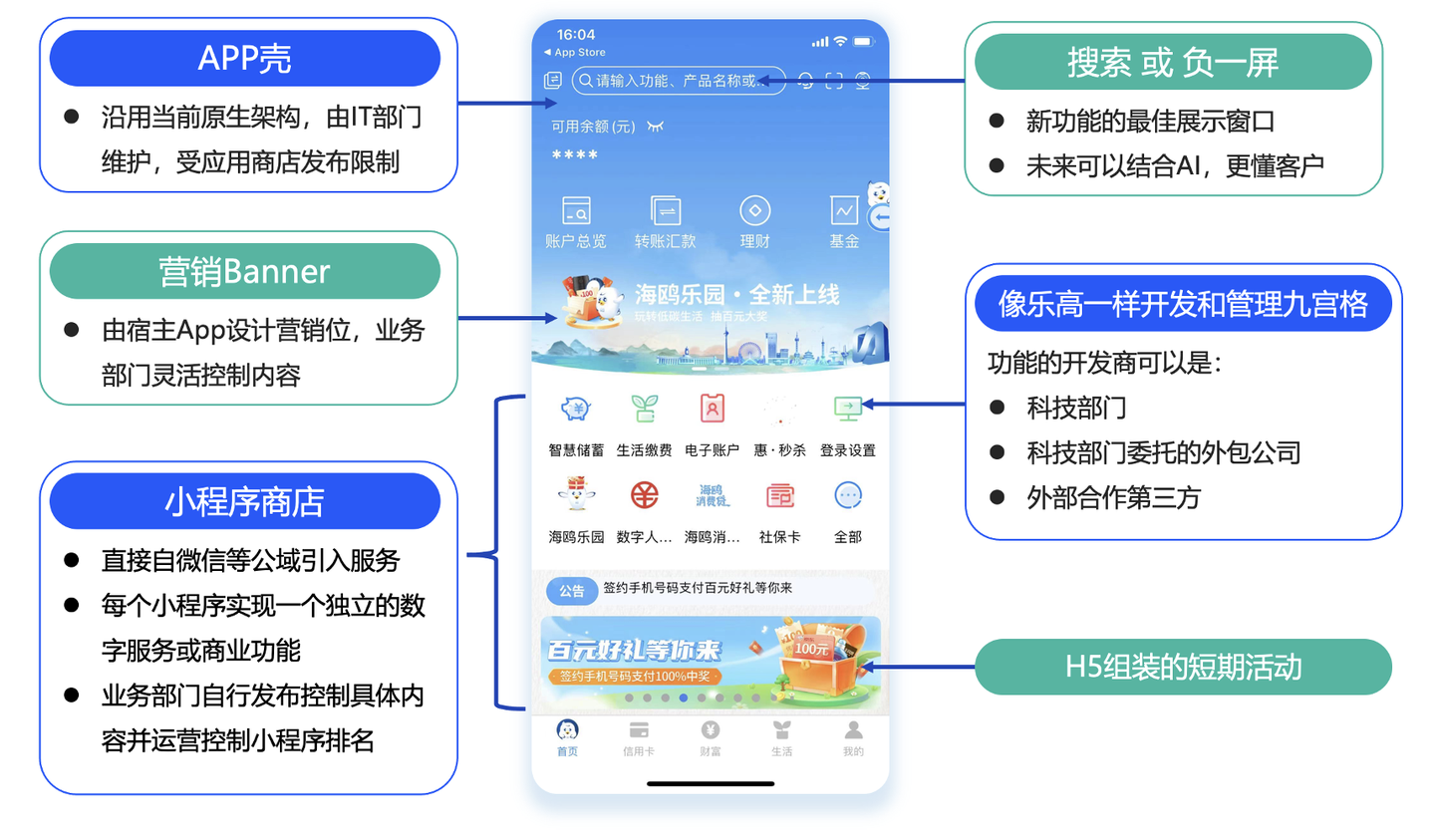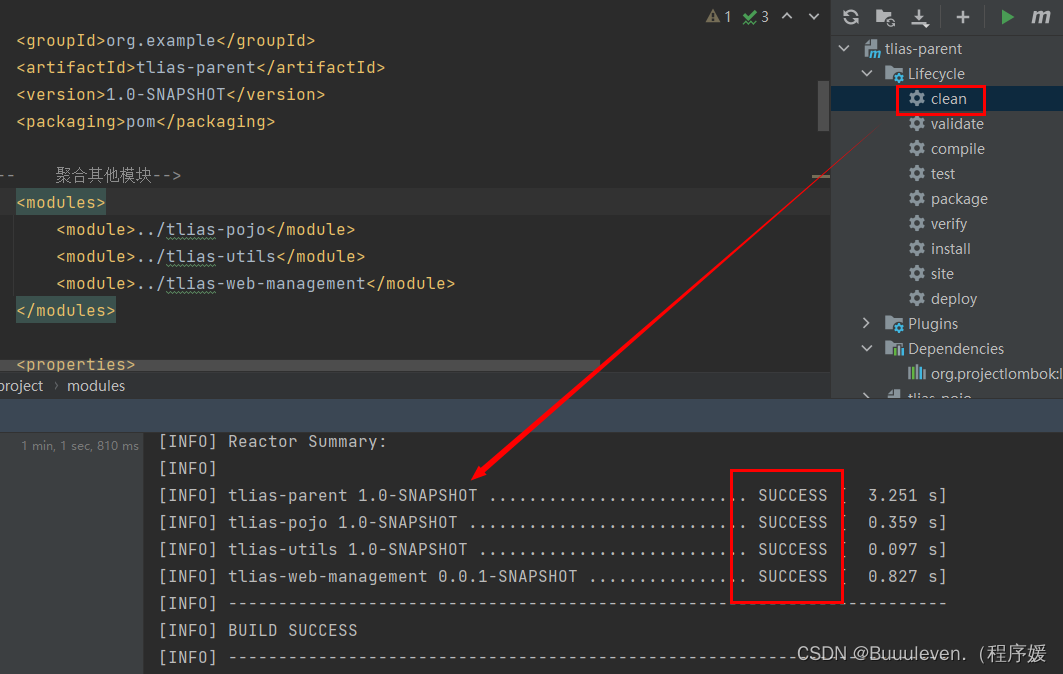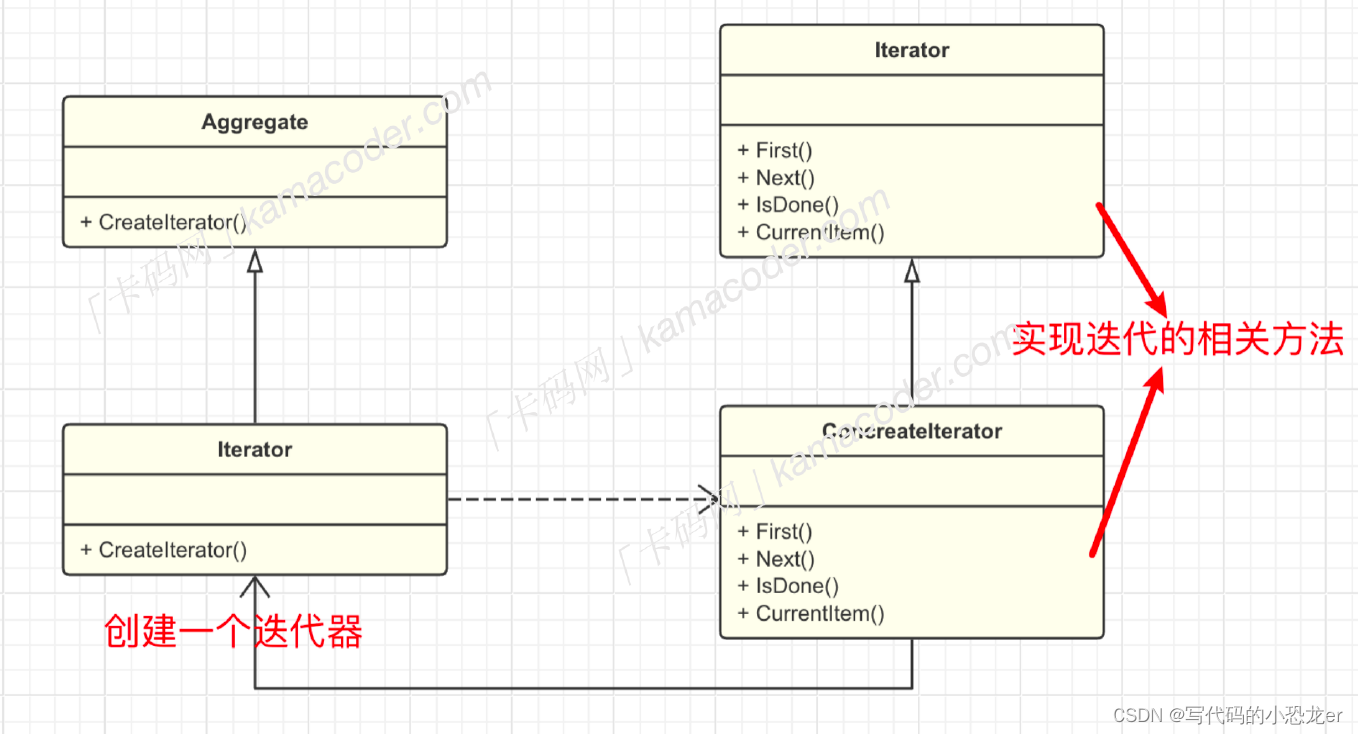一、使用 yum 源方式安装
1、卸载系统自带 mariadb
MariaDB Server 是最流行的开源 关系型数据库 之一。它由 MySQL 的原始开发者制作,并保证保持开源。
在 CentOS 7 中默认安装有 MariaDB
可忽略,安装完成之后可以直接覆盖掉 MariaDB。
- 查看并卸载系统自带的 Mariadb
[root@localhost /]# rpm -qa|grep mariadb
mariadb-libs-5.5.68-1.el7.x86_64
[root@localhost /]# rpm -e --nodeps mariadb-libs-5.5.68-1.el7.x86_64
[root@localhost /]# rpm -qa|grep mariadb

2、下载并安装 MySQL 官方的 Yum
由于 CentOS 的 yum 源中没有 mysql,需要到 mysql 的官网下载 yum repo 配置文件
2.1 下载 mysql 的 yum 源配置
[root@localhost ~]# wget http://dev.mysql.com/get/mysql57-community-release-el7-11.noarch.rpm--2023-02-25 06:24:11-- https://repo.mysql.com//mysql57-community-release-el7-11.noarch.rpm
正在解析主机 repo.mysql.com (repo.mysql.com)... 23.212.157.5
...
...
100%[=========================================================================>] 25,680 --.-K/s 用时 0s 2023-02-25 06:24:19 (180 MB/s) - 已保存 “mysql57-community-release-el7-11.noarch.rpm” [25680/25680])[root@localhost ~]# ls
anaconda-ks.cfg mysql57-community-release-el7-11.noarch.rpm 模板 图片 下载 桌面
initial-setup-ks.cfg 公共 视频 文档 音乐

2.2 安装 mysql 的 yum 源
命令执行完成后会在 /etc/yum.repos.d/ 目录下生成两个 repo 文件
mysql-community.repo
mysql-community-source.repo
[root@localhost ~]# yum -y install mysql57-community-release-el7-11.noarch.rpm已加载插件:fastestmirror, langpacks
正在检查 mysql57-community-release-el7-11.noarch.rpm: mysql57-community-release-el7-11.noarch
mysql57-community-release-el7-11.noarch.rpm 将被安装
...
...
已安装:mysql57-community-release.noarch 0:el7-11 完毕!
[root@localhost ~]# ls /etc/yum.repos.d/
CentOS-Base.repo CentOS-fasttrack.repo CentOS-Vault.repo mysql-community-source.repo
CentOS-CR.repo CentOS-Media.repo CentOS-x86_64-kernel.repo
CentOS-Debuginfo.repo CentOS-Sources.repo mysql-community.repo
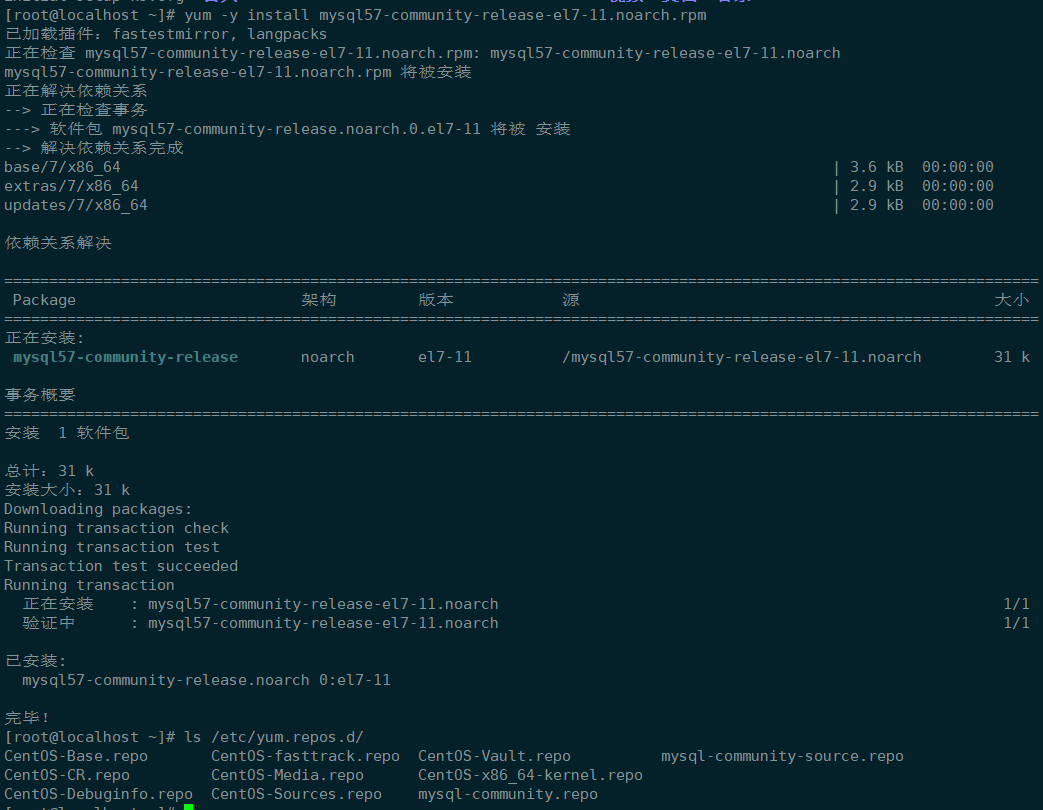
2.3 使用 yum 方式安装 mysql
[root@localhost ~]# yum -y install mysql-server
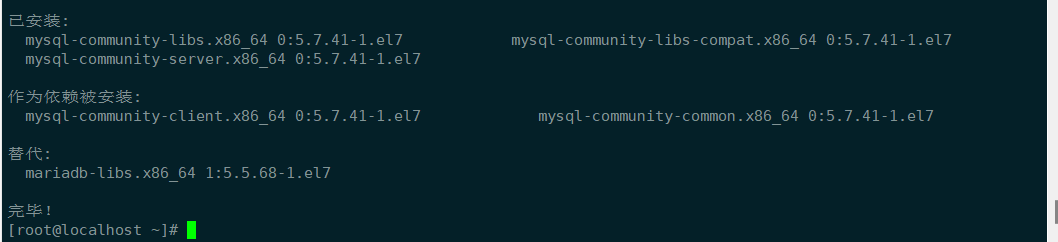
2.3.1 安装过程中报错解决
如果没有提示错误可忽略
- 问题描述
警告:/var/cache/yum/x86_64/7/mysql57-community/packages/mysql-community-common-5.7.41-1.el7.x86_64.rpm: 头V4 RSA/SHA256 Signature, 密钥 ID 3a79bd29: NOKEY
mysql-community-common-5.7.41-1.el7.x86_64.rpm 的公钥尚未安装mysql-community-libs-compat-5.7.41-1.el7.x86_64.rpm 的公钥尚未安装失败的软件包是:mysql-community-libs-compat-5.7.41-1.el7.x86_64GPG 密钥配置为:file:///etc/pki/rpm-gpg/RPM-GPG-KEY-mysql
- 解决方案
运行命令:rpm --import https://repo.mysql.com/RPM-GPG-KEY-mysql-2022
在重新安装
运行命令
[root@localhost ~]# rpm --import https://repo.mysql.com/RPM-GPG-KEY-mysql-2022
重新安装
[root@localhost ~]# yum -y install mysql-server
3、使用并设置 mysql
3.1 启动 mysql 并查看状态
[root@localhost ~]# systemctl start mysqld.service
[root@localhost ~]# systemctl status mysqld.service

3.2 获取临时密码
在第一次登录时需要,登录后可修改密码
[root@localhost ~]# cat /var/log/mysqld.log | grep password
2023-02-25T12:00:58.723624Z 1 [Note] A temporary password is generated for root@localhost: 1!L#qo3?d6i=

3.3 登录 mysql
密码为刚才获取的临时密码,即
1!L#qo3?d6i=
[root@localhost ~]# mysql -u root -p
Enter password:
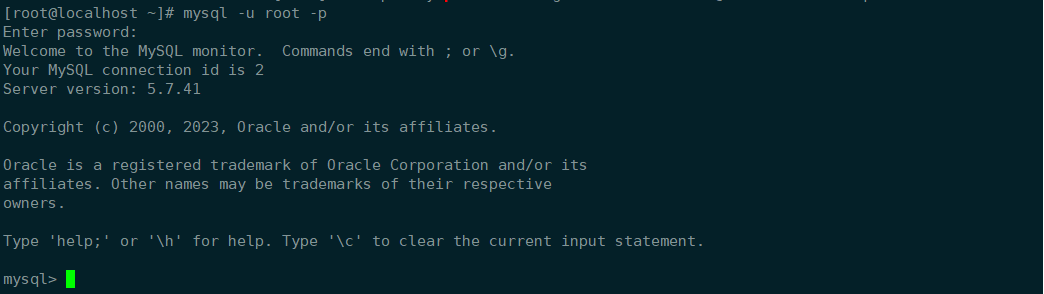
3.4 修改登录密码
如果密码设置太简单,会提示错误:
ERROR 1819 (HY000): Your password does not satisfy the current policy requirements
mysql> ALTER USER 'root'@'localhost' IDENTIFIED BY 'Wxq3012@';
Query OK, 0 rows affected (0.00 sec)

4、设置远程访问
4.1 开启 mysql 的远程访问权限
在 mysql 命令行中输入
命令中的用 % 代表所有 IP,如有需要,可换成指定 IP
mysql> grant all privileges on *.* to 'root'@'%' identified by 'Wxq3012@' with grant option;
Query OK, 0 rows affected, 1 warning (0.00 sec)mysql> flush privileges;
Query OK, 0 rows affected (0.00 sec)

4.2 为 firewalld 添加开放端口 3306
[root@localhost ~]# firewall-cmd --zone=public --add-port=3306/tcp --permanent
success
重启配置
[root@localhost ~]# firewall-cmd --reload
success

4.3 远程连接测试
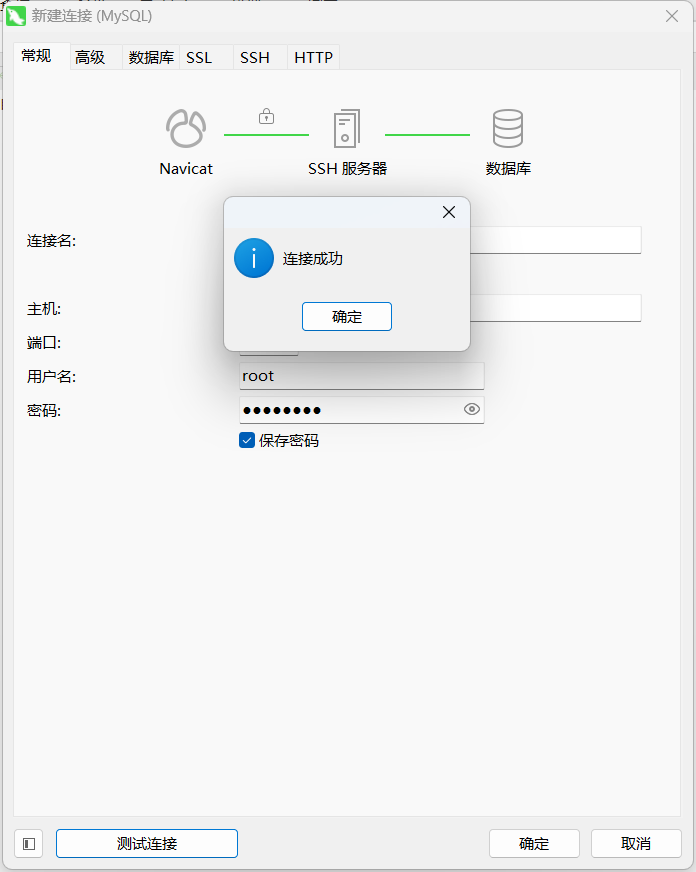
5、至此,mysql 安装结束
完结,撒花
(二)、本地 tar 文件方式安装
1、获取 tar 安装包文件
1.1 下载 mysql5.7 安装包
- MySQL 安装包官方下载地址:https://dev.mysql.com/downloads/mysql/5.7.html
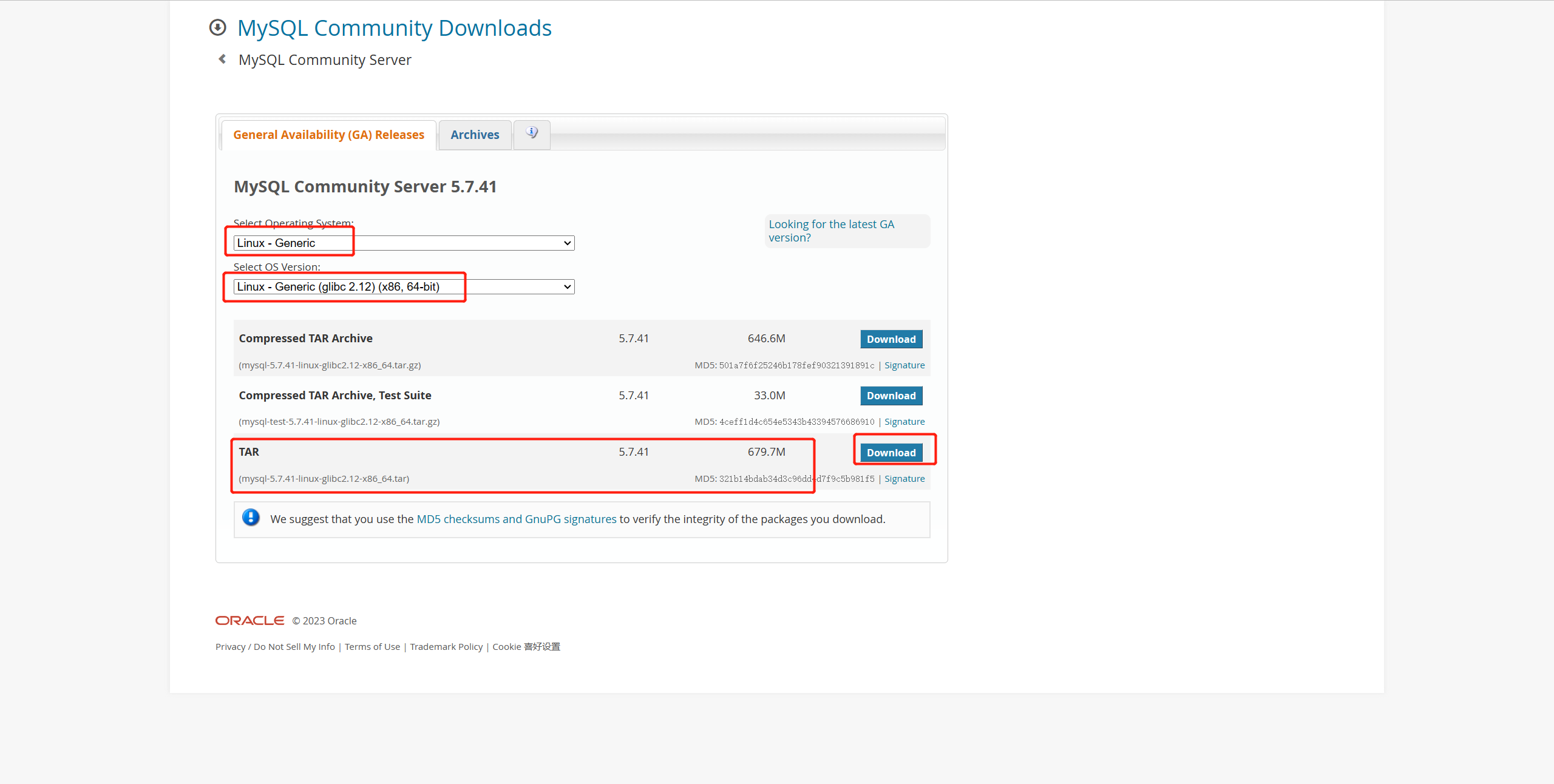
1.2 包上传到 Linux 服务器
可以通过 XFTP 软件将安装包上传到服务器
- 在 Linux 服务器根目录下创建两个文件夹:
- tools 文件夹,存放软件安装包
- az 文件夹,存放安装后的软件
[root@localhost /]# cd /
[root@localhost /]# mkdir tools
[root@localhost /]# mkdir az
- 将下载好的 MySQL 安装包上传至 tools 文件夹下:
[root@localhost /]# ls /tools/
mysql-5.7.41-linux-glibc2.12-x86_64.tar

2、安装前查看设置
2.1 卸载 CentOS7 系统自带 mariadb
MariaDB Server 是最流行的开源关系型数据库之一。它由 MySQL 的原始开发者制作,并保证保持开源。
在 CentOS 7 中默认安装有 MariaDB
- 查看并卸载系统自带的 Mariadb
[root@localhost /]# rpm -qa|grep mariadb
mariadb-libs-5.5.68-1.el7.x86_64
[root@localhost /]# rpm -e --nodeps mariadb-libs-5.5.68-1.el7.x86_64
[root@localhost /]# rpm -qa|grep mariadb

2.2 检查系统是否安装过 MySQL
[root@localhost /]# rpm -qa | grep mysql

- 如果系统中 MySQL ,查询所有 MySQL 对应的文件夹,全部删除
[root@localhost /]# whereis mysql[root@localhost /]# find / -name mysql
2.3 检查有无 MySQL 用户组
检查有无 MySQL 用户组,没有则创建
- 检查 mysql 用户组是否存在
[root@localhost /]# cat /etc/group | grep mysql
[root@localhost /]# cat /etc/passwd | grep mysql
- 创建 mysql 用户组和用户
[root@localhost /]# groupadd mysql
[root@localhost /]# useradd -r -g mysql mysql

3、安装 MySQL5.7
3.1 解压下载的 tar 文件
- 解压下载的 mysql-5.7.41-linux-glibc2.12-x86_64.tar 文件后
得到 mysql-5.7.41-linux-glibc2.12-x86_64.tar.gz 文件
[root@localhost /]# mysql-5.7.41-linux-glibc2.12-x86_64.tar.gz

3.2 解压 tar.gz 文件
- 解压 mysql-5.7.41-linux-glibc2.12-x86_64.tar.gz 文件到 /az/ 文件夹
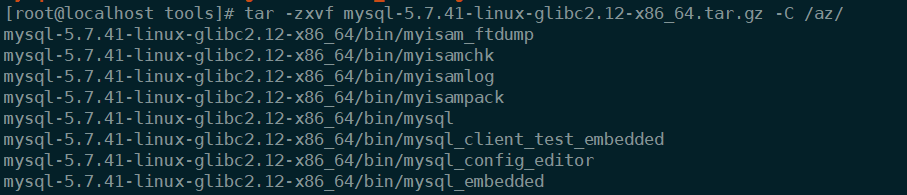

3.3 修改文件夹名称
- 修改文件夹名称为 mysql5.7
[root@localhost az]# mv mysql-5.7.41-linux-glibc2.12-x86_64/ mysql5.7
[root@localhost az]# ls
mysql5.7

3.4 更改文件夹权限
- 为了避免权限问题,更改 mysql5.7 目录下所有文件夹所属的用户组、用户以及权限
[root@localhost az]# chown -R mysql:mysql /az/mysql5.7/
[root@localhost az]# chmod -R 755 /az/mysql5.7/

3.5 初始化 mysql 和获取密码
- ** 进入 /az/mysql5.7/bin/ 目录,编译安装并初始化 mysql **
务必记住数据库管理员临时密码
[root@localhost bin]# ./mysqld --initialize --user=mysql --datadir=/az/mysql5.7/data --basedir=/az/mysql5.7
2023-02-23T22:43:52.131986Z 0 [Warning] TIMESTAMP with implicit DEFAULT value is deprecated. Please use --explicit_defaults_for_timestamp server option (see documentation for more details).
...
...
2023-02-23T22:43:52.554378Z 1 [Note] A temporary password is generated for root@localhost: Pyq#VB8mieDS
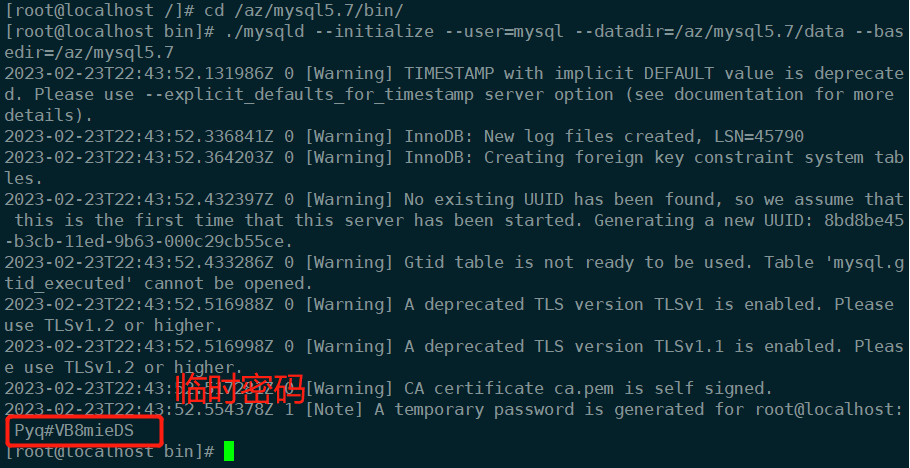
3.6 编译 my.cnf 配置文件
3.6.1 修改 my.cnf 配置文件
[root@localhost bin]# vim /etc/my.cnf[mysqld]
datadir=/az/mysql5.7/data
port = 3306
sql_mode=NO_ENGINE_SUBSTITUTION,STRICT_TRANS_TABLES
symbolic-links=0
max_connections=400
innodb_file_per_table=1
表名存储在磁盘是小写的,但是比较的时候是不区分大小写
lower_case_table_names=1

3.6.1 修改 my.cnf 权限
[root@localhost bin]# chmod -R 755 /etc/my.cnf
3.7 编译 mysql.server 文件
因为没有安装下 / usr/local/mysq 目录下,所以需要修改成安装的 / az/mysql5.7 目录。
[root@localhost bin]# vim /az/mysql5.7/support-files/mysql.server
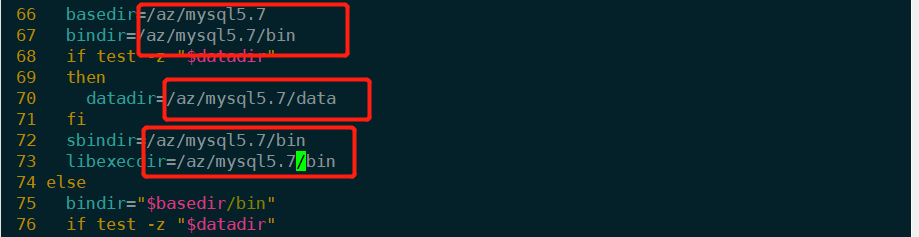
4、设置 mysql 服务
4.1 查询服务
[root@localhost ~]# ps -ef | grep mysql
root 2031 1778 0 06:27 pts/0 00:00:00 tar -x mysql-5.7.41-linux-glibc2.12-x86_64.tar
root 2396 1778 0 06:55 pts/0 00:00:00 grep --color=auto mysql
[root@localhost ~]# ps -ef | grep mysqld
root 2398 1778 0 06:55 pts/0 00:00:00 grep --color=auto mysqld

4.2 启动服务
[root@localhost ~]# /az/mysql5.7/support-files/mysql.server start
Starting MySQL.Logging to '/az/mysql5.7/data/localhost.localdomain.err'.SUCCESS!
4.3 添加软连接,并重启服务
[root@localhost ~]# ln -s /az/mysql5.7/support-files/mysql.server /etc/init.d/mysql
[root@localhost ~]# ln -s /az/mysql5.7/bin/mysql /usr/bin/mysql[root@localhost ~]# service mysql restart
Shutting down MySQL.. SUCCESS!
Starting MySQL. SUCCESS!
[root@localhost ~]#
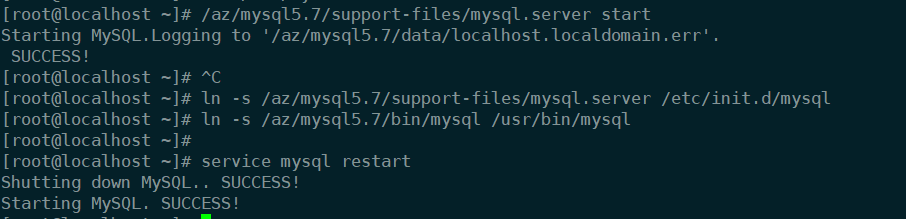
5、使用并设置 mysql
5.1 登录 mysql
密码就是初始化时生成的临时密码
[root@localhost ~]# mysql -u root -p
Enter password:

5.2 修改密码
mysql> set password for root@localhost = password('root');
Query OK, 0 rows affected, 1 warning (0.00 sec)mysql>

6、设置远程访问
6.1 开启 mysql 的远程访问权限
mysql> use mysql;
Reading table information for completion of table and column names
You can turn off this feature to get a quicker startup with -ADatabase changed
mysql> update user set user.Host='%' where user.User='root';
Query OK, 1 row affected (0.00 sec)
Rows matched: 1 Changed: 1 Warnings: 0mysql> flush privileges;
Query OK, 0 rows affected (0.00 sec)
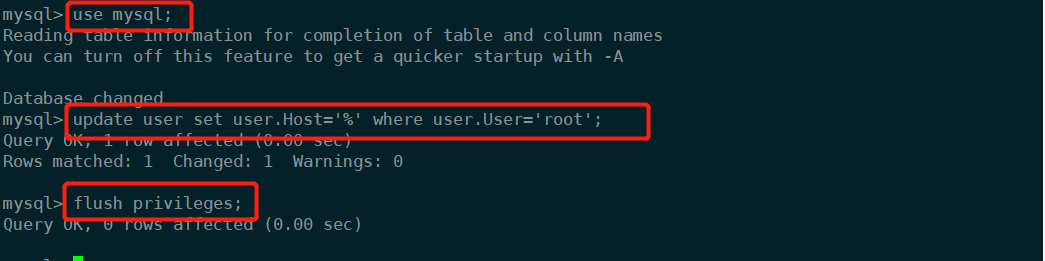
6.2 设置开机自启
将服务文件拷贝到init.d下,并重命名为mysql
[root@localhost ~]# cp /az/mysql5.7/support-files/mysql.server /etc/init.d/mysqld赋予可执行权限
[root@localhost ~]# chmod +x /etc/init.d/mysqld添加服务
[root@localhost ~]# chkconfig --add mysqld显示服务列表
[root@localhost ~]# chkconfig --list
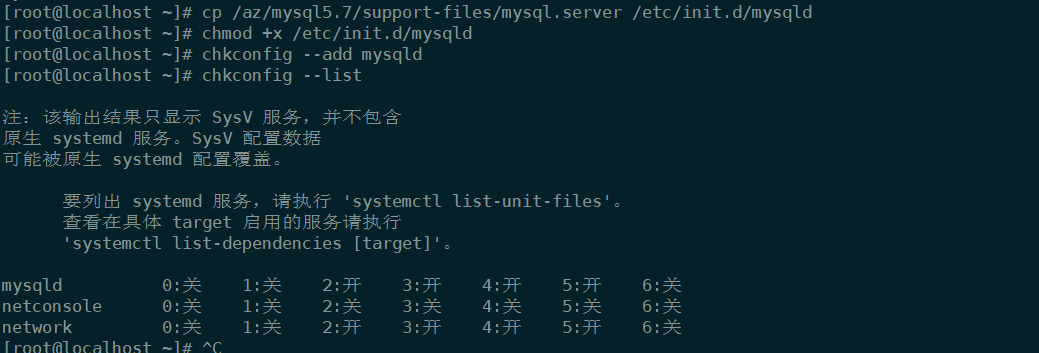
6.3 开放 3306 端口
开放3306端口命令
[root@localhost ~]# firewall-cmd --zone=public --add-port=3306/tcp --permanent
success重启防火墙
[root@localhost ~]# firewall-cmd --reload
success

6.4 远程连接测试
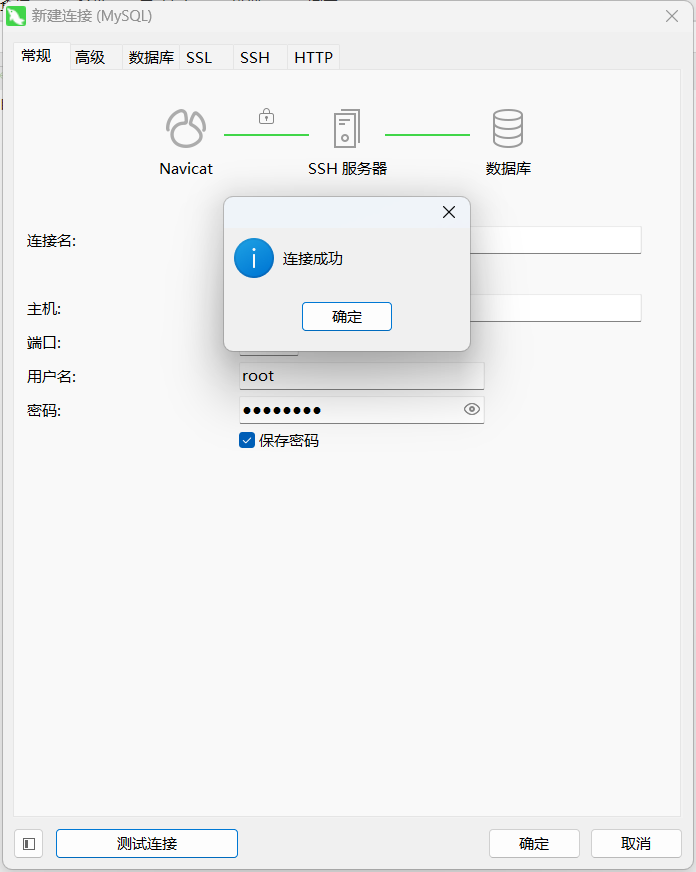
7、至此,mysql 安装结束
完结,撒花